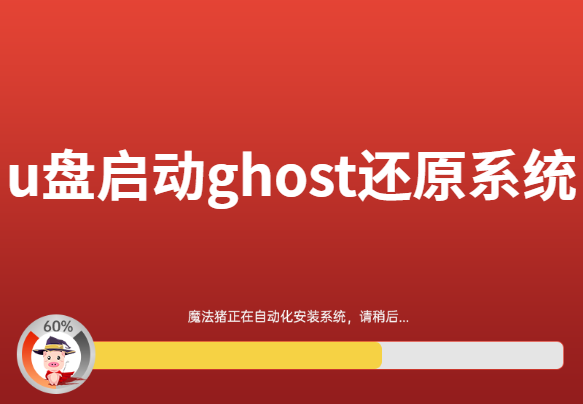
ghost操作系统支持一键安装,同时也可以通过ghost手动安装系统,一般ghost系统盘都有自带ghost手动安装工具,但是大多数用户都不懂如何手动ghost安装系统。接下来,小编就将u盘启动ghost还原系统教程分享给大家。
u盘启动ghost还原系统:
1,将提前制作好的下载火(xiazaihuo.com)启动u盘插入电脑,并启动电脑快速断续的敲击热键进入快速启动菜单窗口(注意:启动热键一般在出现电脑品牌logo的下方会有提示)。

2,等待出现快速启动菜单后,选择u盘启动项按回车键进入。

3,进入下载火(xiazaihuo.com)pe选择界面,这里选择“启动win10x64PE(2G以上内存)”按回车键进入。

4,进入桌面后,双击打开“手动ghost”快捷方式。

5,在弹出的窗口中点击“OK”按钮下一步。

怎样将电脑系统装到u盘
近期有朋友咨询关于怎么将电脑系统安装到u盘的问题,其实关于制作启动盘的方法操作起来并不难,不信的话就随小编一块往下看,看看我整理的这个u盘启动盘制作教程吧.
6,接着依次点击“local”——>“partition”——>“from image”选项。

7,接着根据我们之前存放的备份系统路径,找到备份的系统,点击“open”按钮。

8,在select source partition from image file窗口中,可以看到此备份文件的一些相关基本信息,我们直接点击ok按钮即可。

9,接着点击需要还原系统的物理磁盘,选择完成后点击ok按钮

10,此时会进入到ghost系统还原磁盘分区列表的选择窗口,红字项为备份文件存放的磁盘,选择除此之外的分区,我们选择primary类型的磁盘分区,再点击ok按钮
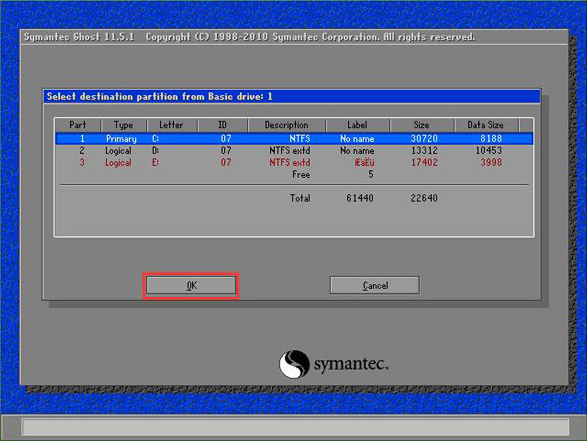
11,在弹出的一个询问窗口中点击yes按钮后就进入系统还原过程,静静等待还原结束,还原结束后在提示下重启系统即可。

关于u盘启动ghost还原系统的方法介绍到此就结束了。
宏基品牌机设置u盘启动教程
宏基品牌机怎么设置u盘启动?如果使用u盘该电脑执行安装系统的话,那么必不可少的便是设置-健U盘启动.可要怎么在宏基品牌机上设置u盘启动呢?我们接着往下看~


